728x90
1. 바탕화면에 대고 오른쪽마우스 - 디스플레이 설정으로 들어갑니다.
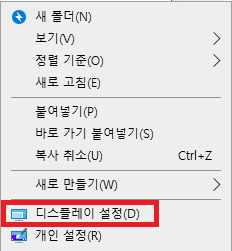
2. 창이뜨면 스크롤을 하단으로 내립니다.
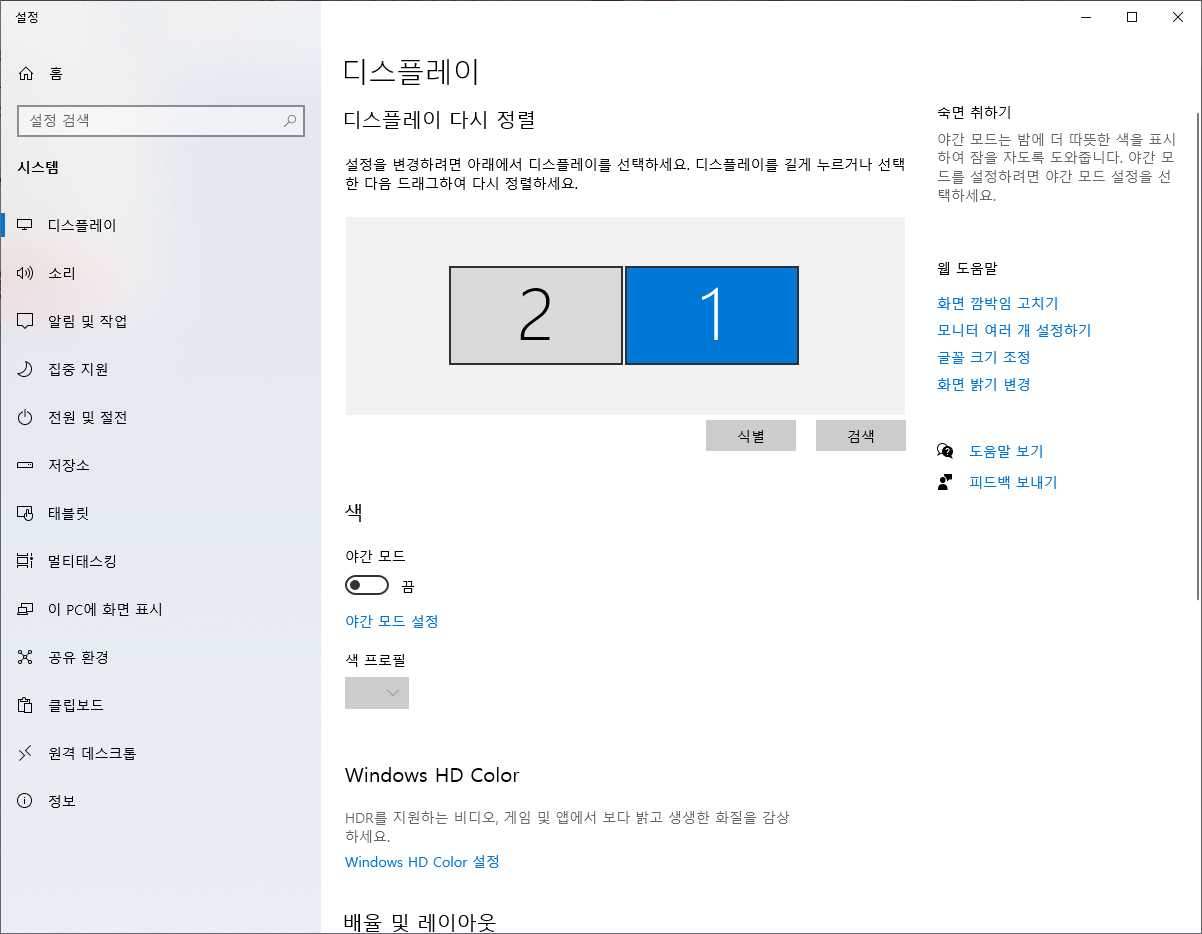
3. 배율 및 레이아웃에서
확대를 하고싶다면 텍스트, 앱 및 기타 항목의 크기변경에서 변경해주시면 가능! (100%, 125%, 150% 가능)
해상도가 작은경우 디스플레이 해상도에서 맞게 조절 가능
예를 들어 유투브 숏츠영상을 보고싶은경우 세로모니터 설정을 해야된다면 디스플레이 방향에서 세로로 해주시면 됩니다.
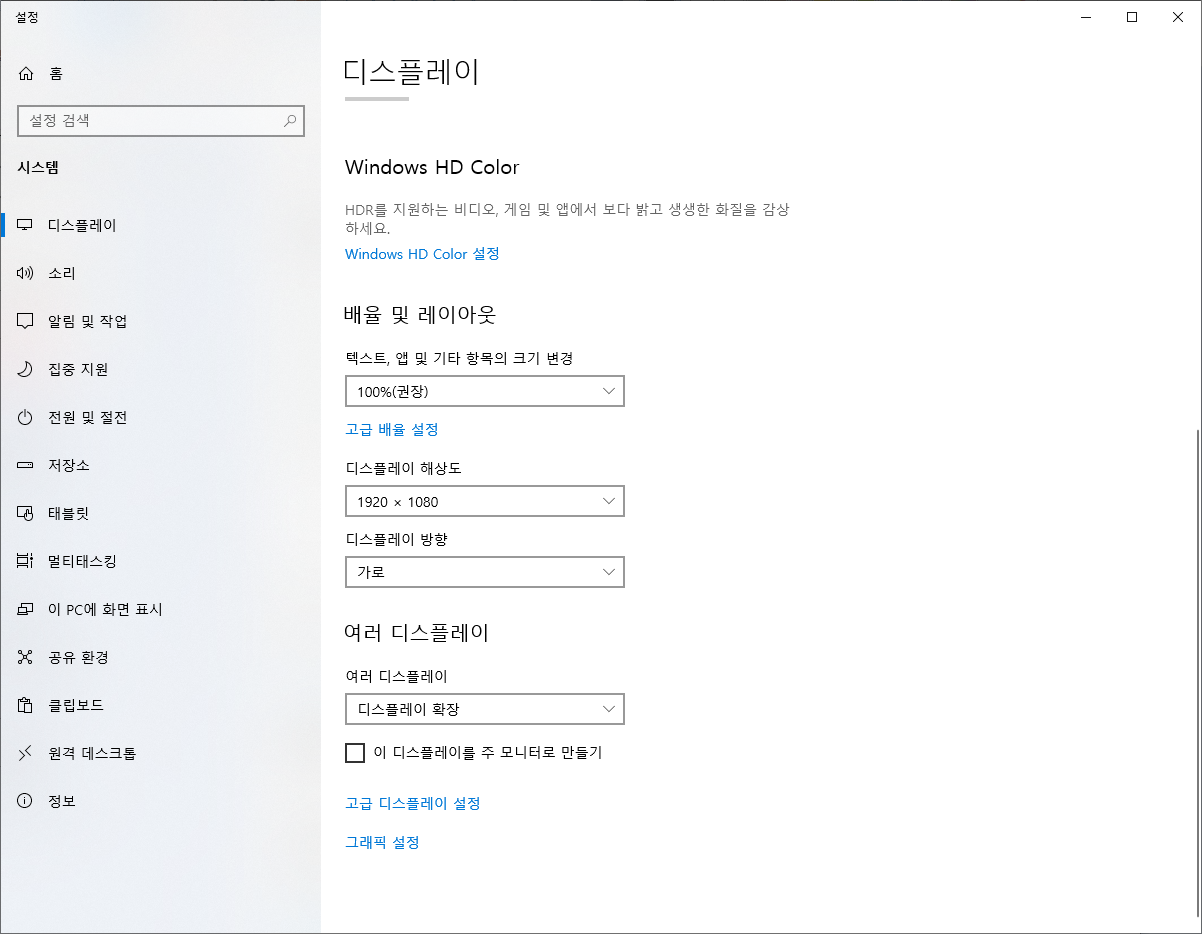
상세옵션확인
윈도우10 디스플레이 상세옵션 확인 (View Windows 10 Display Details Options)
윈도우10 해상도 조절방법 (기존글) https://hanfactory.kr/324 윈도우10 해상도 조절방법 (Windows 10 Resolution Adjustment Method) 1. 바탕화면에 대고 오른쪽마우스 - 디스플레이 설정으로 들어갑니다. 2. 창이뜨
hanfactory.kr